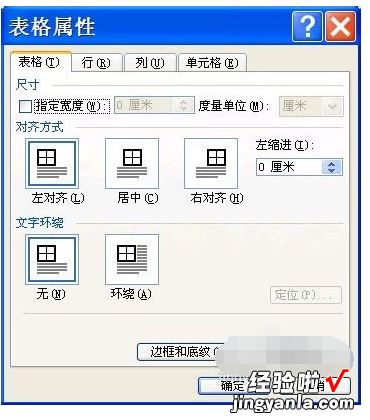经验直达:
- 如何在word中横着制表
- 如何在word中做横向的表格
一、如何在word中横着制表
【如何在word中做横向的表格 如何在word中横着制表】不清楚你所谓“横着制表”的含义 。
如果把“横着制表”理解为表的宽度大于长度,这个很好办,像平常那样操作就可以了 , 如果页宽不够用 , 可以把页面设置成横排 。
如果把“横着制表”理解为在版面为竖排状态下,表格转90度,有如下方法:
(1)在横排板式状态下制表,然后转化为图片格式再旋转90度贴到word中 。
(2)在横排板式状态下制表,把该页的页眉页脚设置在左右(页眉在右侧页脚在左侧),打印出来就是所谓“横着制表” 。
(3)在竖排板式下,选择单元格内的文字方向为旋转90度方向 , 方法是:光标放到要“横着制表”的单元格→鼠标右键→文字方向→选择与标的方向匹配的方向 。
二、如何在word中做横向的表格
可以在页面设置对话框中设置,其具体的操作步骤:
1、单击页面布局选项卡右下角如图所示的按钮;
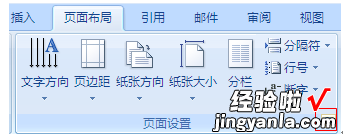
2、弹出页面设置对话框,在纸张大小处选择横向;
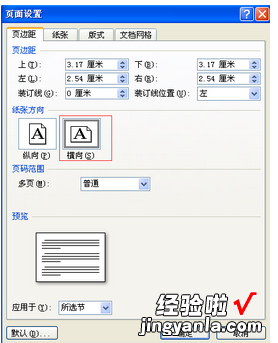
3、切换到纸张选择卡 , 在纸张大小处选择A4即可,如图所示 。
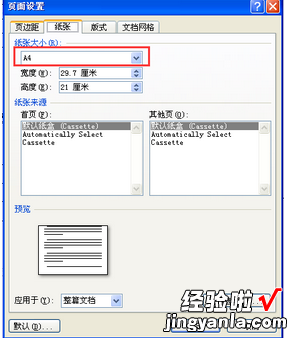
4、在菜单栏中选择“表格”,执行“插入”-“表格”命令;
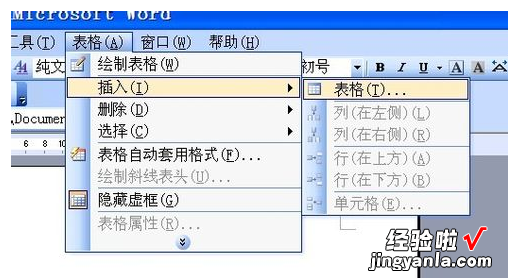
5、在打开的表格对话框中输入表格的行数和列数 。根据实际需要进行设置,设置好后点击确定按钮;
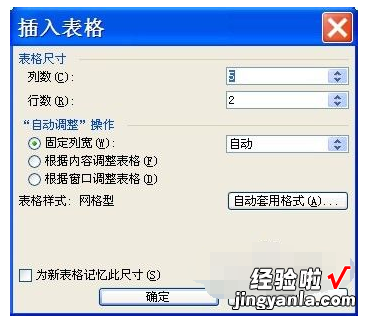
6、一个表格就插入到编辑区了 , 可以在单元格中输入相应的内容;
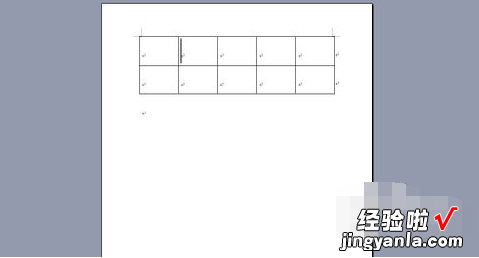
7、选定表格一行,右击,在弹出的菜单中可以对表格进行操作,可以重新插入表格的一行或删除表格的一行 。同理对列进行操作的话可以删除和增加列;
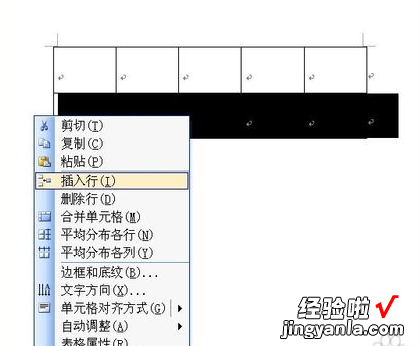
8、在弹出的菜单中选择"表格属性”可以对表格的颜色,边框,底纹,高度等进行设置 。